做电子商务网站多少钱/建站
目录
一、Linux介绍
1. Linux简介
1 什么是Linux
2 Linux的应用
3 为什么要学习Linux
2. Linux分类
1 按照市场需求分
2 按照原生程度分
3.小结
二、Linux安装
1. vmware介绍
2. 安装VMWare
3. 安装CentOS
4. 登录查看ip
5. 远程连接工具
1 使用FinalShell连接Linux
1 安装客户端工具
2 连接CentOS
2 使用WindTerm连接Linux
6. 显示乱码问题
三、Linux常用命令【练习】
1. 切换目录
Linux的目录结构
切换目录
命令演示
小结
2. 操作目录
语法
示例
练习
小结
3. 操作文件
语法
示例
练习
小结
4. 压缩与解压
语法
示例
练习
小结
5. 其它常用命令
修改文件权限
方式一
方式二
网络管理
管理网络
拓展了解VMWare的网络模型
桥接模式
NAT地址转换
仅主机
防火墙设置
什么是防火墙
防火墙的操作
端口设置
注意事项
一、Linux介绍
1. Linux简介
本章节学习目标:
- 了解Linux是什么
- 了解Linux的使用场景
1 什么是Linux
操作系统:
-
Unix:1969年出现。汇编语言,C语言,Unix,商业版本操作系统,收费
-
Linux:开源免费,类Unix操作系统
-
Windows:图形化操作系统,让普通人也可以使用电脑计算机了。PC个人计算机
-
MacOS:底层有Unix授权,有图形化界面
Linux:是Linus Torvolds(开源之父)于1991年开发、发布的一套开源的、免费的、多用户多任务操作系统。是类Unix操作系统。目前已经衍生出成百上千种不同的Linux分支。
Linux特点:安全 稳定 高效 免费

2 Linux的应用
因为其免费、安全、稳定的特性,使得Linux成为程序代码运行的最佳环境。Linux的应用范围很广泛:不仅可以运行我们的程序代码,还广泛应用于各种计算设备中。例如:手机、平板、路由器。尤其要说的是,我们熟知的Android就是运行在Linux系统上。
3 为什么要学习Linux
-
企业用人需求
很多企业的招聘信息中都有关于Linux的要求,作为JavaEE开发人员,通常熟练使用Linux可以提升大家的竞争力
-
个人发展需要
在企业开发中会涉及到很多技术组件、中间件,例如数据库、消息队列、缓存等等,而在生产环境中,这些软件通常安装在Linux里。
我们作为开发人员,需要通过远程工具连接Linux操作系统,然后操作这些软件。而且某些小公司,甚至可能需要我们自己在服务器上安装这些软件。
所以,无论是从企业用人需求,还是个人发展来说,熟练掌握Linux的基本使用,都是非常有必要的。
-
环境搭建
安装Linux系统。我们并不会直接将Linux安装到本机,而是
-
如果是企业环境:会有专用的服务器,服务器上安装Linux系统
-
如果是我们学习:我们会准备一个虚拟机,在虚拟机里安装Linux
远程连接Linux:
-
开发中基本不会直接让我们操作服务器
-
需要我们通过远程工具连接服务器,操作Linux
-
-
常用命令
连接上服务器之后,我们需要使用一些命令来操作Linux系统。常用的操作,我们需要掌握:
-
切换目录
-
文件夹与文件的基本操作:查看、拷贝、创建、剪切、重命名、删除、搜索
-
文本编辑
-
压缩与解压
-
-
安装软件
学会了Linux的基本命令之后,我们要在Linux里安装一些常用的软件
例如:JDK、Tomcat、MySQL等等
-
项目部署
把基础软件安装配置好之后,我们可以练习一下 把项目部署到Linux里,然后启动项目并测试
2. Linux分类
本章节学习目标:
- 了解Linux常见的分类
1 按照市场需求分
-
桌面版:类似于Windows的,有图形化界面的操作系统。不成熟,有使用门槛
-
服务器版:没有图形化界面,使用命令行(CLI, Command Line Interface)进行操作的。企业里通常会使用服务器版的
2 按照原生程度分
-
内核版:Linus领导的开发小组,维护的内核版本。
-
发行版:一些企业、社区在内核的基础上,增加一些功能、软件,然后重新发行的版本
-
中国麒麟,和红旗,国内的
-
redhat红帽差不多最好用的,但是很多好用的功能收费,于是CentOS就是红帽去了收费功

3.小结
Linux是什么:是个操作系统,开源,免费,安全,稳定,高效
我们要学习的是:CentOS的 服务器版
二、Linux安装
本章节学习目标:
- 能够安装VMWare虚拟机软件
- 能够安装CentOS系统
1. vmware介绍
物理机:看得到摸得着的这个实体电脑计算机
虚拟机:使用软件模拟、虚拟出来的一台计算机。然后在虚拟机里就可以再安装操作系统、安装软件
虚拟机软件:是一个软件,用于虚拟出来一台假的电脑
-
WMWare:WMWare公司提供的,收费的,使用范围非常广泛
-
VirtualBox:Oracle公司的,免费的,但是使用的不多
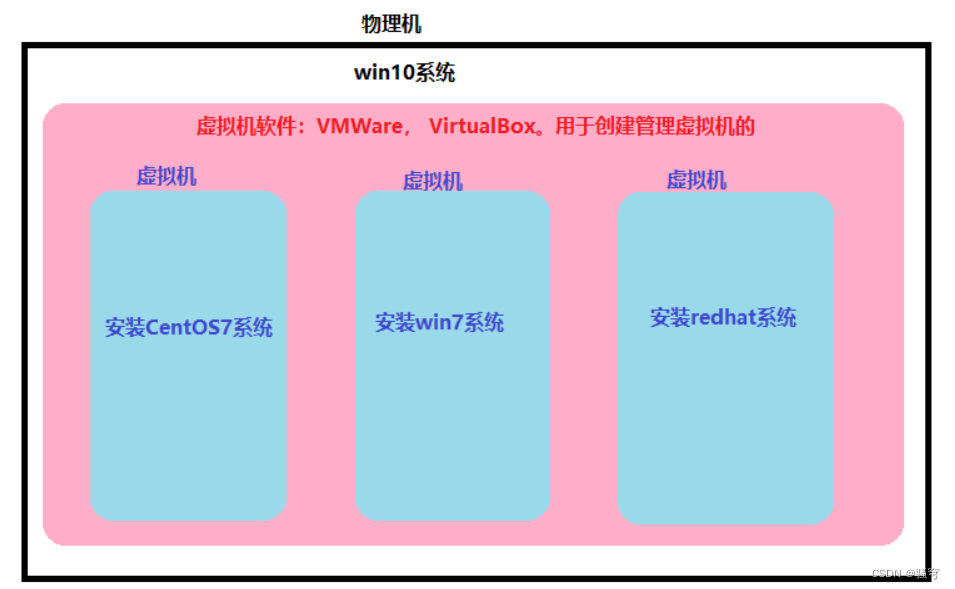
我们要做的事情:
-
先安装VMWare虚拟机软件
-
使用VMWare软件创建一个虚拟机
-
在虚拟机里安装CentOS操作系统
2. 安装VMWare
参考《01.VMware安装与使用.pdf》
注意:电脑需要联网后(插上网线之后)再安装VMWare
3. 安装CentOS
参考《02.Linux(CentOS7)安装.pdf》
注意:
-
安装过程中:
-
安装类型选择“基础设施服务器”
-
修改主机名,建议写成英文字母开头,可以加数字
-
配置网络,勾选上“可用时自动链接到这个网络”
-
-
要设置简单密码,我们统一把密码设置为
itcast
4. 登录查看ip
先直接登录CentOS:帐号root,密码itcast

再通过命令ip addr,查看服务器的ip地址

然后在虚拟机里按ctrl + alt,可以把鼠标从虚拟机里切换出到物理机
5. 远程连接工具
Linux的远程连接工具非常非常多,像SecureCRT、PuTTy、XShell、FinalShell、Mobaxterm、WindTerm等等。不同工具的功能基本相同,最大的区别是UI界面是否美观。所以大家想用哪种工具都可以,我们这里说明的是免费开源的FinalShell
1 使用FinalShell连接Linux
1 安装客户端工具
双击FinalShell的安装包,其中只要修改安装路径,其它所有步骤全部点击“下一步”,直到安装完成
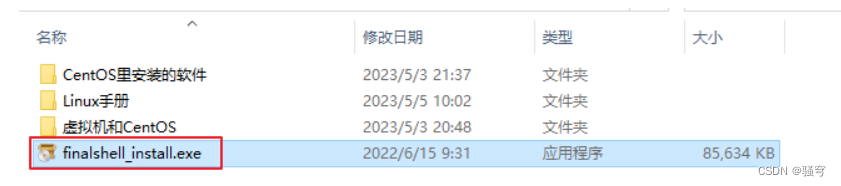
2 连接CentOS
-
新建连接,在弹出的下拉选项里选择“SSH连接(Linux)”
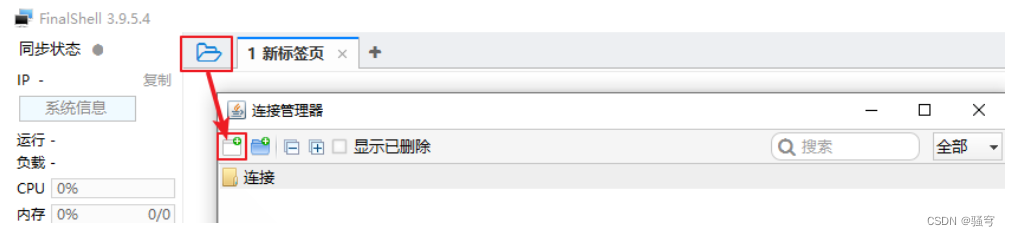
2. 配置Linux的连接信息
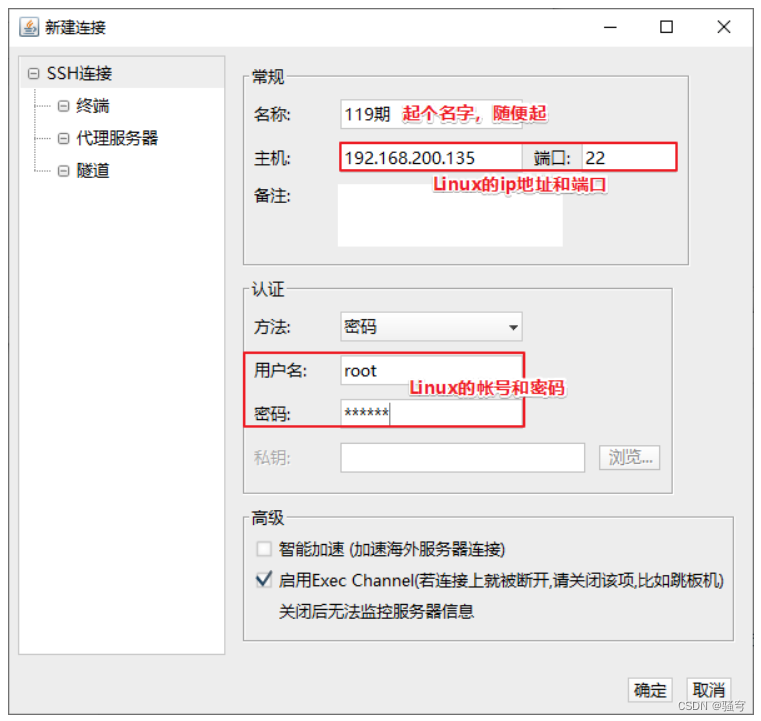
3. 连接Linux
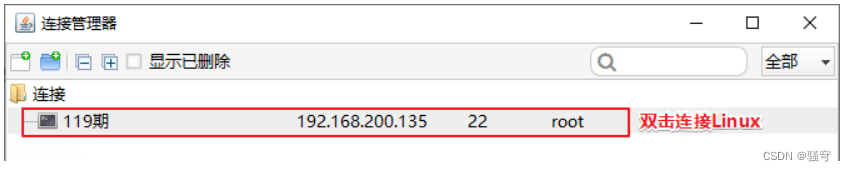
2 使用WindTerm连接Linux
WindTerm工具,也是一个的Linux客户端端工具,它运行时内存占用非常小,界面也相对漂亮一些
实际开发中使用随便哪一种客户端工具都行,只要能够连接Linux即可。
如果想使用WindTerm,可参考课堂视频,这里不再赘述
6. 显示乱码问题
在执行Linux命令时,提示信息如果显示为乱码,只需要修改Linux的编码即可,命令如下(不乱码就不用处理):
echo 'LANG="en_US.UTF-8"' >> /etc/profile
source /etc/profile
三、Linux常用命令【练习】
Linux的一些常用技巧:
Tab自动补全:在输入Linux命令时,按一次Tab自动补全命令;快速按两次Tab显示命令提示
命令历史记录:使用方向键上↑ 和 下↓,可以快速切换之前输入过的命令
清除屏幕:使用
clear命令可以清除屏幕信息
1. 切换目录
Linux的目录结构
Linux的理念:一切皆文件
Linux没有C盘、D盘之类的逻辑磁盘分区,整个Linux的目录结构是一个树形结构
-
/:根目录 -
/etc:放配置文件 -
/usr:unix share resource, 用户共享目录,我们可以把软件安装到这个目录里 -
/root:root用户的家目录。任意帐号一登录成功,默认就进入自己的家目录里 -
/home:非root用户的家目录-
/home/zhangsan:用户zhangsan的家目录 -
/home/lisi:用户lisi的家目录
-
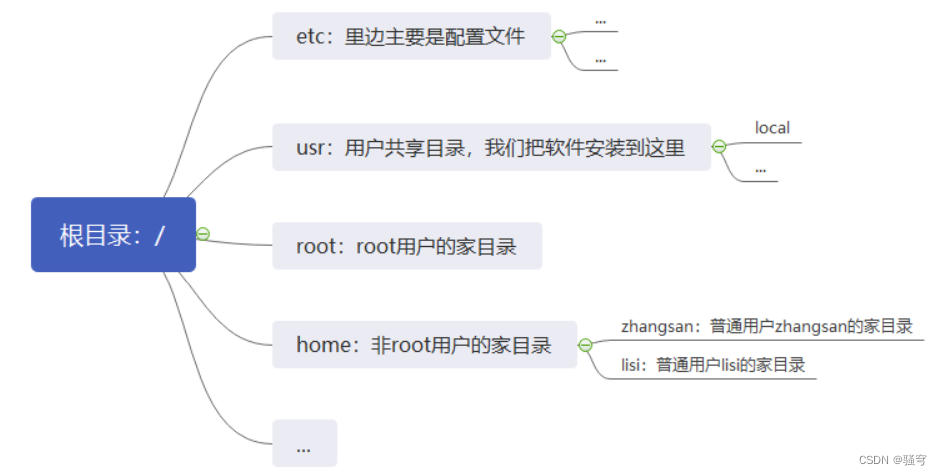
切换目录
-
切换命令:
cd 目标路径绝对路径:是完整路径,以
/开头,如/usr/local相对路径:
-
以
./开头:从当前目录里找。./可以省略不写 -
以
../开头:从上级目录里找
特殊的路径表示:
-
~,表示当前用户的家目录。cd ~,切换到当前用户的家目录(cd不指定路径,等价于cd ~) -
.,表示当前目录。cd ./abc,切换到当前目录下的abc文件夹里 -
..,表示上级目录。cd ..,切换到上级文件夹
-
-
查看当前工作目录:
pwd(print working directory输出正在使用的文件夹)
命令演示
root@hm413 ~]# pwd #查看当前所在的目录,是在:/root 里
/root
[root@hm413 ~]# cd / #使用绝对路径回到根目录里 cd /
[root@hm413 /]# pwd #查看当前所在的目录,已经到根目录/里边了
/
[root@hm413 /]#
[root@hm413 /]# cd /root #使用绝对路径切换到 /root
[root@hm413 ~]# pwd #再查看当前所在目录,切换成功了
/root
[root@hm413 ~]#[root@hm413 ~]# pwd #先查看当前所在的目录是:/root
/root
[root@hm413 ~]# cd ../ #使用相对路径,回到上级文件夹:cd ../
[root@hm413 /]# pwd #再查看当前所在的目录,已经到上级文件夹里了
/
[root@hm413 /]# cd ./root #在根目录里切换到 当前目录里的root文件夹里(从当前文件夹里查找root)
[root@hm413 ~]# pwd #再查看,已经切换到/root目录里了
/root
[root@hm413 ~]#
[root@hm413 /]# cd ~ #直接切换到当前用户的家目录
[root@hm413 ~]# pwd
/root
[root@hm413 ~]#
小结
Linux的目录结构:没有逻辑磁盘分区,即没有C盘、D盘、E盘等等,而是树形结构
-
根目录是:
/ -
一级目录有:
-
/usr:是Unix系统资源文件夹。我们可以把软件安装到这个文件夹里 -
/etc:是放配置文件的文件夹。比如MySQL的配置文件就在这里 -
/bin:是操作系统的命令所在的文件夹。 -
/sbin:超级管理员使用的命令所在的文件夹。 -
/home:普通用户的家目录。登录一个帐号,默认进入的文件夹,就是此用户的家目录。用户的个人文件夹-
如果有一个帐号tom,就会有一个文件夹
/home/tom作为他的家目录 -
如果有一个帐号jerry,就会有一个文件夹
/home/jerry作为他的家目录
-
-
/root:root用户的家目录
-
切换目录:cd 路径。路径的写法:
-
绝对路径:以
/开头的路径,表示从根目录下开始查找 -
相对路径
以
./开头:表示从当前目录下查找。其中./可以省略不写以
../开头:表示从上级目录查找。
查看当前所在路径:pwd
2. 操作目录
语法
创建文件夹:mkdir 文件夹路径
查看文件夹:ls -la
-
参数
l:以列表形式显示详细信息 -
参数
a:查看所有文件,包括隐藏文件 -
拓展:命令
ls -l使用比较多,可以使用其简写命令ll代替
复制文件夹:cp -r 源文件夹 目标文件夹
剪切移动文件夹:mv 源文件夹 目标文件夹
重命名文件夹:mv 源文件夹 目标文件夹
删除文件夹:rm -rf 文件夹路径
搜索文件夹/文件:find 搜索路径 -name 文件名称
示例
#------------------创建文件夹命令--------------------
[root@hm413 ~]# cd #先回到家目录
[root@hm413 ~]# mkdir /root/413 #创建文件夹 /root/413 在家目录里创建了一个413文件夹
[root@hm413 ~]# mkdir ./java #创建文件夹 当前目录创建一个java 在家目录里创建了一个java文件夹
[root@hm413 ~]# mkdir javaee #创建文件夹 当前目录创建一个javaee 在家目录里创建了一个javaee文件夹
[root@hm413 ~]##------------------查看文件夹命令--------------------
[root@hm413 ~]# ls #查看当前文件夹里的资源
413 anaconda-ks.cfg java javaee
[root@hm413 ~]# ls -l #查看当前文件夹里的资源,以列表形式展示出来
总用量 4
drwxr-xr-x. 2 root root 6 9月 18 11:43 413
-rw-------. 1 root root 1257 9月 18 09:43 anaconda-ks.cfg
drwxr-xr-x. 2 root root 6 9月 18 11:43 java
drwxr-xr-x. 2 root root 6 9月 18 11:44 javaee
[root@hm413 ~]# ls -a #查看当前文件夹里的资源,包括隐藏文件
. .. 413 anaconda-ks.cfg .bash_logout .bash_profile .bashrc .cache .config .cshrc java javaee .tcshrc
[root@hm413 ~]# ls -al #查看当前文件夹里的资源,包括隐藏文件,并且以列表形式展示
总用量 24
dr-xr-x---. 7 root root 180 9月 18 11:44 .
dr-xr-xr-x. 17 root root 224 9月 18 09:42 ..
drwxr-xr-x. 2 root root 6 9月 18 11:43 413
-rw-------. 1 root root 1257 9月 18 09:43 anaconda-ks.cfg
-rw-r--r--. 1 root root 18 12月 29 2013 .bash_logout
-rw-r--r--. 1 root root 176 12月 29 2013 .bash_profile
-rw-r--r--. 1 root root 176 12月 29 2013 .bashrc
drwxr-xr-x. 3 root root 18 9月 18 09:54 .cache
drwxr-xr-x. 3 root root 18 9月 18 09:54 .config
-rw-r--r--. 1 root root 100 12月 29 2013 .cshrc
drwxr-xr-x. 2 root root 6 9月 18 11:43 java
drwxr-xr-x. 2 root root 6 9月 18 11:44 javaee
-rw-r--r--. 1 root root 129 12月 29 2013 .tcshrc
[root@hm413 ~]#
[root@hm413 ~]# ll #ll命令相当于 ls -l
总用量 4
drwxr-xr-x. 2 root root 6 9月 18 11:43 413
-rw-------. 1 root root 1257 9月 18 09:43 anaconda-ks.cfg
drwxr-xr-x. 2 root root 6 9月 18 11:43 java
drwxr-xr-x. 2 root root 6 9月 18 11:44 javaee
[root@hm413 ~]##------------------复制文件夹命令--------------------
[root@hm413 ~]# cp -r 413 413java #把当前目录里的413文件夹,拷贝成为 ./413java
[root@hm413 ~]# ll
总用量 4
drwxr-xr-x. 2 root root 6 9月 18 11:43 413
drwxr-xr-x. 2 root root 6 9月 18 11:51 413java
-rw-------. 1 root root 1257 9月 18 09:43 anaconda-ks.cfg
drwxr-xr-x. 2 root root 6 9月 18 11:43 java
drwxr-xr-x. 2 root root 6 9月 18 11:44 javaee
[root@hm413 ~]##------------------剪切移动文件夹命令--------------------
[root@hm413 ~]# mv 413 / #把当前文件夹里的413,剪切移动到 /里边
[root@hm413 ~]# ll #查看当前文件夹,里边已经没有413了
总用量 4
drwxr-xr-x. 2 root root 6 9月 18 11:51 413java
-rw-------. 1 root root 1257 9月 18 09:43 anaconda-ks.cfg
drwxr-xr-x. 2 root root 6 9月 18 11:43 java
drwxr-xr-x. 2 root root 6 9月 18 11:44 javaee
[root@hm413 ~]# cd / #切换到/目录里
[root@hm413 /]# ll #查看/里的内容,有413文件夹
总用量 16
drwxr-xr-x. 2 root root 6 9月 18 11:43 413
lrwxrwxrwx. 1 root root 7 9月 18 09:36 bin -> usr/bin
....
[root@hm413 /]##------------------重命名文件夹命令--------------------
[root@hm413 ~]# cd #回到家目录
[root@hm413 ~]# ll #先查看家目录里的内容,其中有413java文件夹
总用量 4
drwxr-xr-x. 2 root root 6 9月 18 11:51 413java
-rw-------. 1 root root 1257 9月 18 09:43 anaconda-ks.cfg
drwxr-xr-x. 2 root root 6 9月 18 11:43 java
drwxr-xr-x. 2 root root 6 9月 18 11:44 javaee
[root@hm413 ~]# mv 413java 413nb #把413java文件夹,重命名成为了413nb。因为之前413nb不存在,所以是重命名成为它
[root@hm413 ~]# ll
总用量 4
drwxr-xr-x. 2 root root 6 9月 18 11:51 413nb
-rw-------. 1 root root 1257 9月 18 09:43 anaconda-ks.cfg
drwxr-xr-x. 2 root root 6 9月 18 11:43 java
drwxr-xr-x. 2 root root 6 9月 18 11:44 javaee
[root@hm413 ~]##------------------删除文件夹命令--------------------
[root@hm413 ~]# rm -rf ./413nb/ #删除当前文件夹里的413nb
[root@hm413 ~]# ll
总用量 4
-rw-------. 1 root root 1257 9月 18 09:43 anaconda-ks.cfg
drwxr-xr-x. 2 root root 6 9月 18 11:43 java
drwxr-xr-x. 2 root root 6 9月 18 11:44 javaee
[root@hm413 ~]#
#------------------搜索文件夹命令--------------------
[root@hm413 ~]# find / -name *.log #从根目录里全盘搜索 以.log结尾的文件
/var/log/tuned/tuned.log
/var/log/audit/audit.log
/var/log/anaconda/anaconda.log
.....
[root@hm413 ~]#
练习
-
在家目录里创建文件夹,名称为:
itcast -
查看一下文件夹有没有创建成功
-
拷贝
itcast文件夹,得到一个新文件夹:itheima -
把
itheima,重命名成为:cpheima -
把
cpheima剪切到根目录下 -
删除根目录下边的
cpheima -
搜索整个Linux里,名称以
log结尾的文件
小结
创建文件夹:mkdir 文件路径
查看文件夹:ls -la
复制文件夹:cp -r 源路径 目标路径
剪切/重命名:mv 源路径 目标路径
-
什么时候是剪切:如果目标路径存在,表示把源路径文件夹 剪切到目标文件夹里边
-
什么时候是重命名:如果目标路径不存在,表示把源路径文件夹 重命名成为 目标文件夹
删除文件夹:rm -rf 路径
搜索文件夹:find 搜索路径 -name 文件名称
3. 操作文件
语法
查看文件内容:
-
cat 文件路径:查看文件的全部内容 -
more 文件路径:分页查看文件内容,但是不能往回看。-
按回车看下一行
-
按空格看下一页
-
按q退出查看 (quit)
-
-
less 文件路径:分页查看文件内容,可以来回看-
按上下方向键,可以一行一行来回看
-
按空格,看下一页
-
按
q退出查看 (quit)
-
-
tail -n 行数 文件路径:查看文件尾部的n行内容,通常用于查看日志文件
创建文件:touch 文件路径
复制文件:cp 源文件 目标文件
移动剪切文件:mv 源文件 目标文件夹
重命名文件:mv 源文件 目标文件
删除文件:rm -f 文件路径
搜索文件内容:grep 搜索内容 文件路径 -i
-
参数
i:搜索时忽略大小写 -
例如:
grep "network" anaconda-ks.cfg -i:从文件里搜索network字符串,忽略大小写
编辑文件:vim 文件路径 或者 vi 文件路径
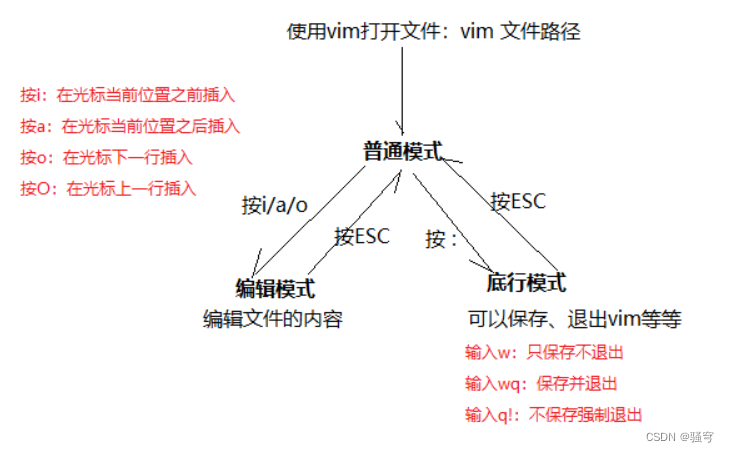
-
使用vim打开文件:
vim abc.txt。进入了普通模式 -
要编辑文件内容:按
i/a/o,进入编辑模式,可以修改文件内容-
按
i:在光标前插入 -
按
a:在光标后插入 -
按
o:在光标下一行插入
-
-
编辑后要保存文件:
-
按
ESC:回到普通模式 -
按
::进入底行模式-
输入
w回车,保存但不退出 -
输入
wq回车,保存并退出 -
输入
q!回车,强制退出不保存
-
-
注意:在Linux里编辑文件时,不要按
Ctrl+S,表示冻结窗口,冻结之后输入任何内容都会卡到这如果不小心按到了,可以按
Ctrl+ Q解冻
示例
cd #回到家目录
#------------------查看文件命令--------------------
cat ./anaconda-ks.cfg #查看文件的全部内容
more ./anaconda-ks.cfg #分页查看文件内容,按空格可以看下一页,按回车看下一行;但是不能往回看;退出按q
less ./anaconda-ks.cfg #分页查看文件内容,按方向键↑↓可以来回看,空格看下一页;退出按q
tail -n 20 ./anaconda-ks.cfg #查看文件尾部20行内容,通常用于查看日志文件#------------------创建文件命令--------------------
touch students.txt #创建一个文件 ./students.txt 默认创建的都是文本文件
touch teachers #创建一个文件 ./teachers 默认创建的都是文本文件#------------------复制剪切删除文件和搜索内容命令--------------------
cp students.txt 413students.txt #复制文件
mv 413students.txt 413.txt #重命名文件
mv 413.txt / #把文件剪切移动到根目录里
rm -f /413.txt #删除文件
grep system ./anaconda-ks.cfg -i -B 2 #从./anaconda-ks.cfg文件里搜索“system”词,忽略大小写。打印出来匹配行及其前边2行#------------------编辑文件命令--------------------
vim students.txt #使用vim打开文件。按i进入编辑模式可以修改文件内容,按ESC再按英文冒号进入底行模式可保存文件
练习
-
在家目录里创建一个文件:
heima.txt -
把
heima.txt拷贝一份:it.txt -
把
it.txt重命名为javaee.txt -
把
javaee.txt移动到根目录下 -
从
anaconda-ks.cfg里搜索字符串lang -
创建一个文件
itheima.txt,在文件里添加一些内容,然后保存
小结
-
创建文件:touch 文件路径
-
查看文件:
cat 文件路径:查看文件的所有内容
more 文件路径:分页查看文件内容。按回车键看下一行,空格键看下一页,但是不能往回看。按q退出查看
less 文件路径:分页查看文件内容。按上下方向键来回看,按空格看下一页,按q退出查看
tail 文件路径:查看文件尾部内容,默认查看尾部10行。tail -n 行数 文件路径
-
复制文件:cp 源文件路径 目标路径
-
剪切/重命名:mv 源文件路径 目标路径
-
删除文件:rm -f 文件路径
-
搜索内容:grep 搜索内容 文件路径 -i
4. 压缩与解压
语法
压缩:tar -zcvf 压缩包路径 文件1 文件2 ...
-
参数
z:要调用压缩算法 -
参数
c:要创建压缩文件 -
参数
v:显示压缩过程,可以不加这个参数 -
参数
f:指定压缩包名。压缩文件的后缀名通常是.tar.gz,或者.tar
解压:tar -xvf 压缩包路径 -C 解压路径
-
参数
x:extract, 从压缩包里提取文件 -
参数
v:显示解压过程,可以不加这个参数 -
参数
f:file,指定压缩包名 -
参数
C:指定解压位置。-
如果没有这个参数,就会解压到当前文件夹
-
如果有这个参数,那么“解压路径”必须提前创建好
-
示例
tar -zcvf txt.tar.gz *.txt #把当前目录里所有.txt文件压缩成一个 txt.tar.gz
tar -xvf ./txt.tar.gz -C ./abc #把./txt.tar.gz解压到 ./abc文件夹里。注意:./abc文件夹必须是存在的
tar -xvf ./txt.tar.gz #把./txt.tar.gz解压到 当前文件夹里
练习
-
把家目录里的所有文件,压缩成一个
root.tar.gz -
把
root.tar.gz解压到/root/test文件夹
cd
tar -zcvf root.tar.gz ./* #把家目录里所有内容,都打包压缩成一个root.tar.gzmkdir /root/test #先创建一个/root/test文件夹
tar -xvf root.tar.gz -C /root/test/ #把root.tar.gz解压到/root/test文件夹里
小结
压缩:tar -zcvf 压缩包路径 文件1 文件2 ..
解压:tar -xvf 压缩包路径 -C 解压路径
-
如果不指定C解压路径,会解压到当前目录
-
如果指定了C解压路径,这个路径必须是已经存在的
5. 其它常用命令
查看网络配置:ip addr

查看进程:ps -ef
结束进程:kill -9 进程的pid
查看端口占用:netstat -anp
管道符:|用于连接两个命令,把上一个命令的结果,交给下一个命令来处理
-
netstat -anp | grep ":8080",查看端口占用情况,从中找到":8080" -
ps -ef | less,分页查询进程状态
服务管理:
-
查看服务状态:
systemctl status 服务名 -
启动服务:
systemctl start 服务名 -
关闭服务:
systemctl stop 服务名 -
重启服务:
systemctl restart 服务名
关机:shutdown now
重启:reboot
注意:以后关电脑之前,要先关闭虚拟机,再关物理机电脑;否则下次开机后,虚拟机可能打不开
使用ll命令,查看文件的详细信息,其中每个文件的前10个字符就是文件的权限
权限字符的说明:
-
第一个字符:文件的类型
-
-:说明是一个文件 -
d:说明是一个文件夹 -
l:说明是一个链接文件(类似于Windows里的快捷方式)
-
-
第2~4个字符:是文件拥有者的权限。
rwx的顺序-
r:可读,read -
w:可写,write -
x:可执行,execute -
-:这个位置无权限
-
-
第5~7个字符:是拥有者同组用户的权限。
rwx -
第8~10个字符:是其它用户的权限。
rwx
修改文件权限
方式一
-
语法:
chmod [ugoa][+-=][rwx] 文件 -
说明:ugoa分别表示不同的用户
-
u:user,拥有者 -
g:group,同组用户 -
o:other,其它用户 -
a:all,所有用户 -
+:增加授权 -
-:取消授权 -
=:直接授权,覆盖掉原有权限
-
-
示例:
方式二
-
语法:
chmod 777 文件 -
说明:
777三个数字,分别表示拥有者、同组用户、其它用户的权限。每一位可以设置0~7的数字,分别表示不同权限
使用这三个数字任意组合成不同的权限
读 写 执行,拿3个二进制数字表示。0无权限,1有权限
0 0 1
0 1 0
1 0 0

网络管理
管理网络
-
查看网络配置:
ifconfig或者ip addr -
启用网络服务:
systemctl start network -
关闭网络服务:
systemctl stop network -
重启网络服务:
systemctl restart network
拓展了解VMWare的网络模型
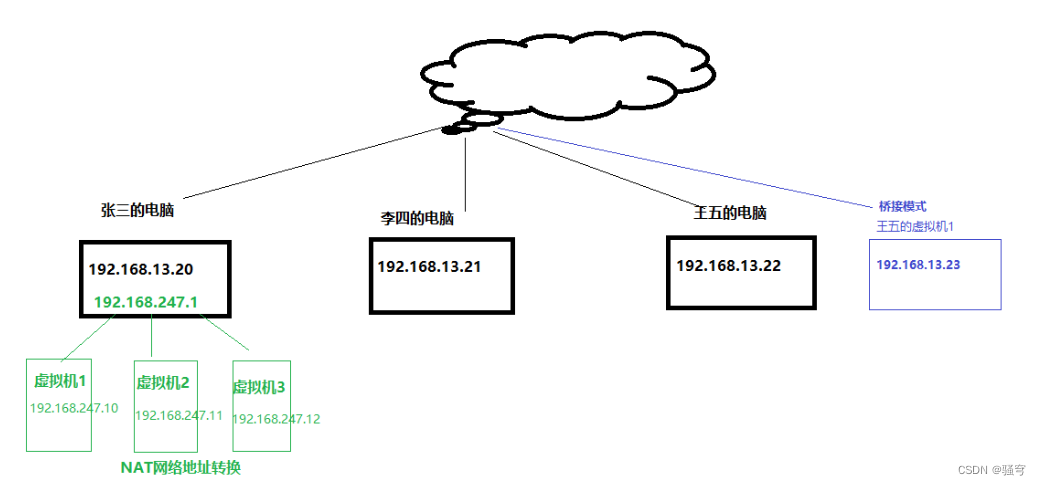
桥接模式
-
桥接网络模型就是使用虚拟交换机将虚拟机和物理机连接起来,它们处于同一个网段。
-
容易ip冲突
NAT地址转换
-
俗称网络地址转换,是将内部私有网络地址翻译成合法网络地址。
-
相当于开辟了一个局域网,虚拟机把主机当成网关,通过主机的网络地址转换进行上网。
-
不易ip冲突
仅主机
使用vmnet1实现主机和虚拟机的连接,但虚拟机不能上网
防火墙设置
什么是防火墙
防火墙技术是通过有机结合各类用于安全管理与筛选的软件和硬件设备,帮助计算机网络于其内、外网之间构建一道相对隔绝的保护屏障,以保护用户资料与信息安全性的一种技术。
在默认情况下,Linux系统的防火墙状态是打开的,已经启动。
防火墙的操作
-
开启防火墙
systemctl start firewalld -
重启防火墙
systemctl restart firewalld -
关闭防火墙
systemctl stop firewalld -
设置开机启动
systemctl enable firewalld -
停止并关闭开机启动
systemctl disable firewalld -
查看防火墙状态
systemctl status firewalld或者firewall-cmd --state -
查看防火墙开机时是否启动
systemctl list-unit-files | grep firewalld
端口设置
-
开放端口
firewall-cmd --add-port=端口号/tcp --permanent -
更新防火墙规则
firewall-cmd --reload -
查看
-
firewall-cmd --zone=public --query-port=端口号/tcp -
firewall-cmd --zone=public --list-ports
-
-
取消端口开放
firewall-cmd --remove-port=端口/tcp --permanent
注意事项
在你的虚拟机里执行以下命令:
systemctl stop NetworkManager
systemctl disable NetworkManager
systemctl restart network
给你的虚拟机拍摄快照:
在安装软件之前,先拍摄一个快照,然后再安装软件
如果安装软件出错,找到快照回滚即可
在你关机之前,一定先关虚拟机,再关你的电脑物理机
关CentOS:shutdown now
相关文章:
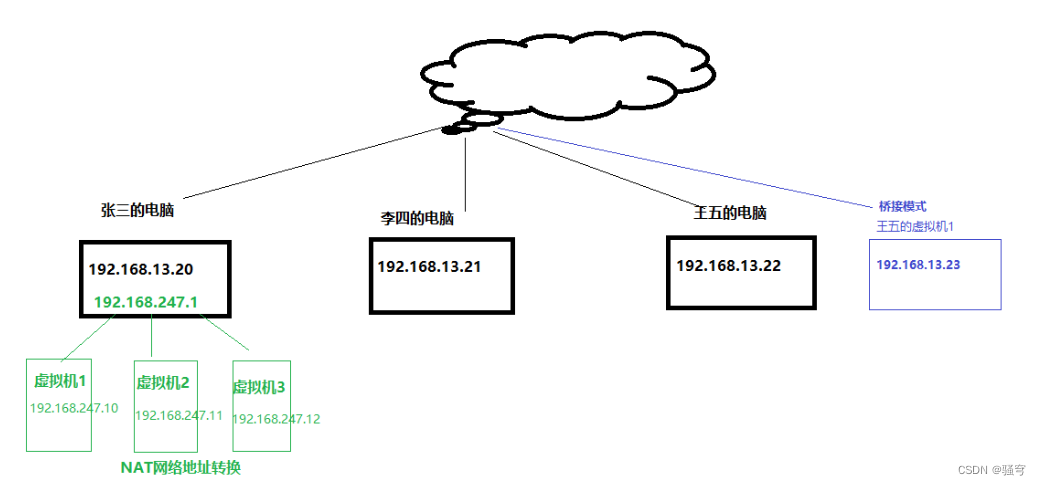
Linux入门(Linux介绍,安装,常用命令,防火墙的设置,注意事项)
目录 一、Linux介绍 1. Linux简介 1 什么是Linux 2 Linux的应用 3 为什么要学习Linux 2. Linux分类 1 按照市场需求分 2 按照原生程度分 3.小结 二、Linux安装 1. vmware介绍 2. 安装VMWare 3. 安装CentOS 4. 登录查看ip 5. 远程连接工具 1 使用FinalShell连接L…...
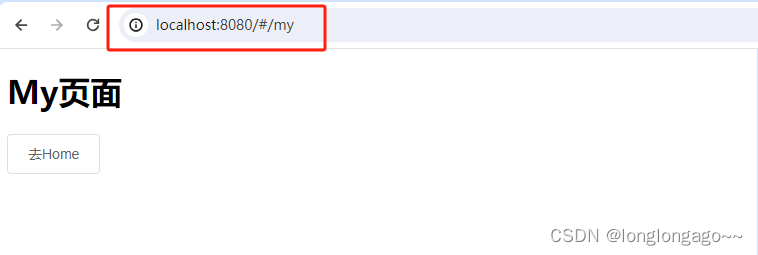
vue2创建项目的两种方式,配置路由vue-router,引入element-ui
提示:vue2依赖node版本8.0以上 文章目录 前言一、创建项目基于vue-cli二、创建项目基于vue/cli三、对吧两种创建方式四、安装Element ui并引入五、配置路由跳转四、效果五、参考文档总结 前言 使用vue/cli脚手架vue create创建 使用vue-cli脚手架vue init webpack创…...
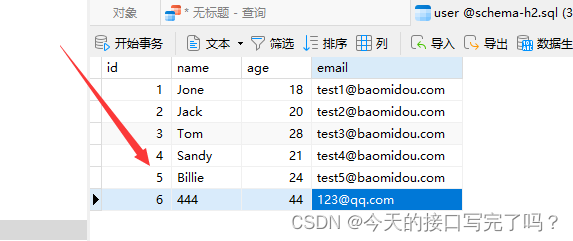
MySql 表中的id突然变很大,如何给id重新排序
目录 一、场景 二、解决方法 一、场景 我们在开发过程中,难免遇到id突然增大的情况。 由于id突然增大很多,我们重新增加数据时候id会默认加1 那么如何让id 重新从1按顺序排序呢 二、解决方法 点击编辑表,然后新建一个字段id2,将…...

leetcode练习——哈希表
目录 3. 无重复字符的最长子串 题目描述 解题思路 代码实现 349. 两个数组的交集 题目描述 解题思路 代码实现 454. 四数相加 II 题目描述 解题思路 代码实现 242. 有效的字母异位词 题目描述 解题思路 代码实现 438. 找到字符串中所有字母异位词 题目…...
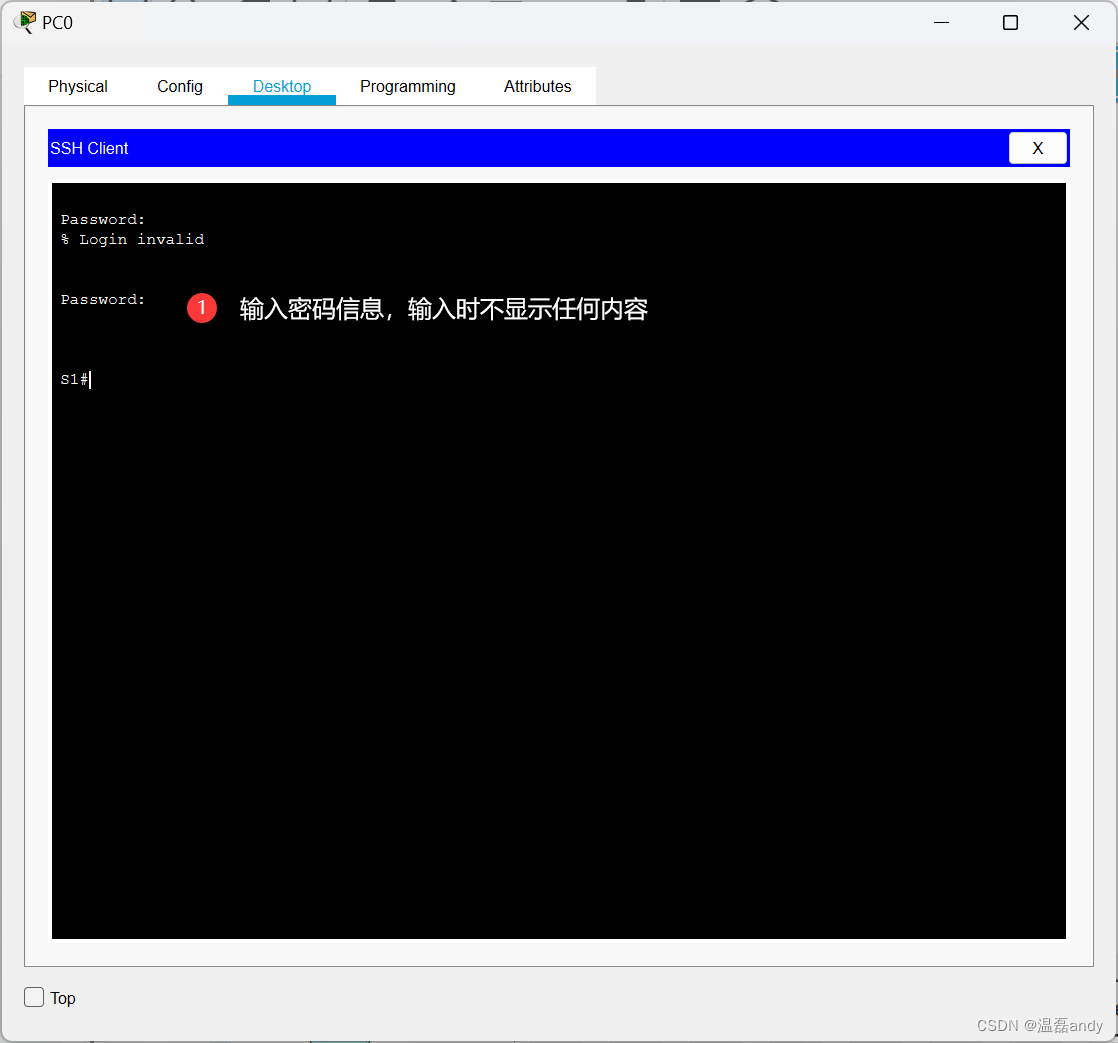
配置交换机 SSH 管理和端口安全
实验1:配置交换机基本安全和 SSH管理 1、实验目的 通过本实验可以掌握: 交换机基本安全配置。SSH 的工作原理和 SSH服务端和客户端的配置。 2、实验拓扑 交换机基本安全和 SSH管理实验拓扑如图所示。 3、实验步骤 (1)配置交换机S1 Swit…...

基于SpringBoot+Vue的装饰工程管理系统(源码+文档+包运行)
一.系统概述 如今社会上各行各业,都喜欢用自己行业的专属软件工作,互联网发展到这个时候,人们已经发现离不开了互联网。新技术的产生,往往能解决一些老技术的弊端问题。因为传统装饰工程项目信息管理难度大,容错率低&a…...

vue3中axios添加请求和响应的拦截器
本章主要是以记录为主。 在src创建一个utils文件夹,并在utils中创建一个request.js文件。 // 引入axios import axios from "axios"; // import qs from "qs"; // 创建axios实例 const instance axios.create(); // 请求拦截器 instance.int…...
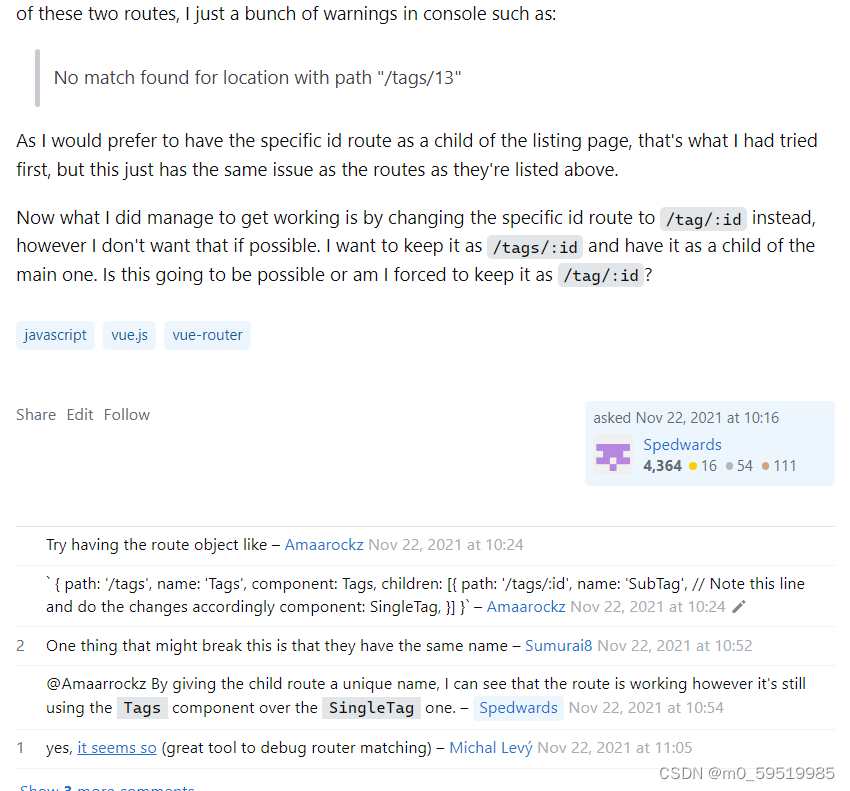
<router-link>出现Error: No match for {“name“:“home“,“params“:{}}
在将<a></a>标签换到<router-link></router-link>的时候出现No match for {"name":"home","params":{}}这样的错误,其中格式并无错误, <router-link class"navbar-brand active" …...
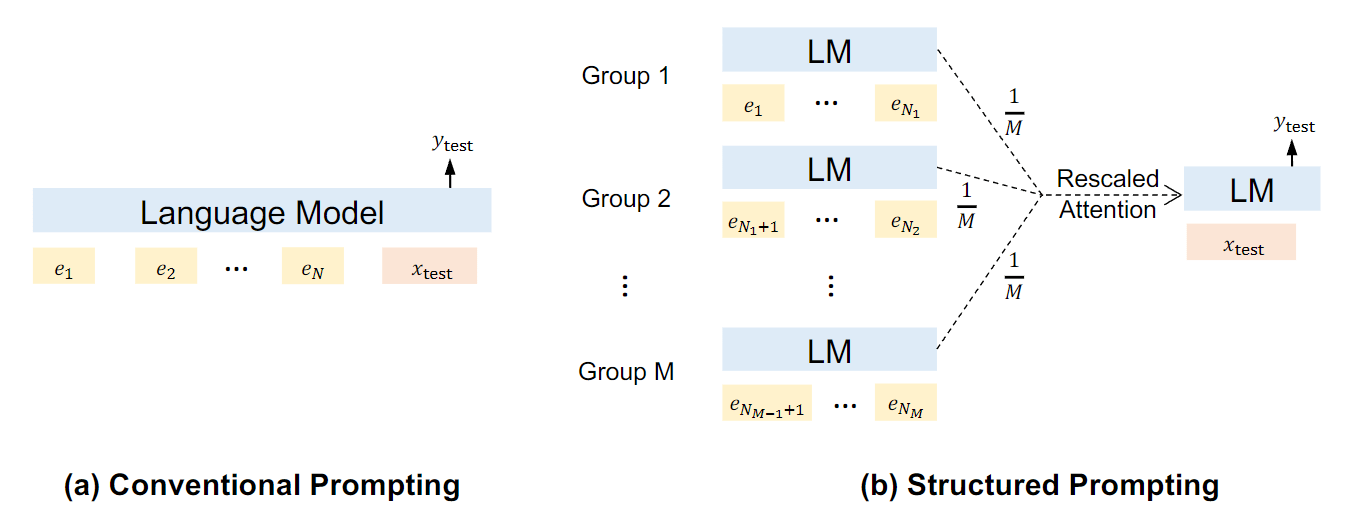
prompt 工程整理(未完、持续更新)
工作期间会将阅读的论文、一些个人的理解整理到个人的文档中,久而久之就积累了不少“个人”能够看懂的脉络和提纲,于是近几日准备将这部分略显杂乱的内容重新进行梳理。论文部分以我个人的理解对其做了一些分类,并附上一些简短的理解…...

兼容性测试用例
备注:本文为博主原创文章,未经博主允许禁止转载。如有问题,欢迎指正。 个人笔记(整理不易,有帮助,收藏+点赞+评论,爱你们!!!你的支持是我写作的动力) 笔记目录:学习笔记目录_pytest和unittest、airtest_weixin_42717928的博客-CSDN博客 个人随笔:工作总结随笔_8、…...
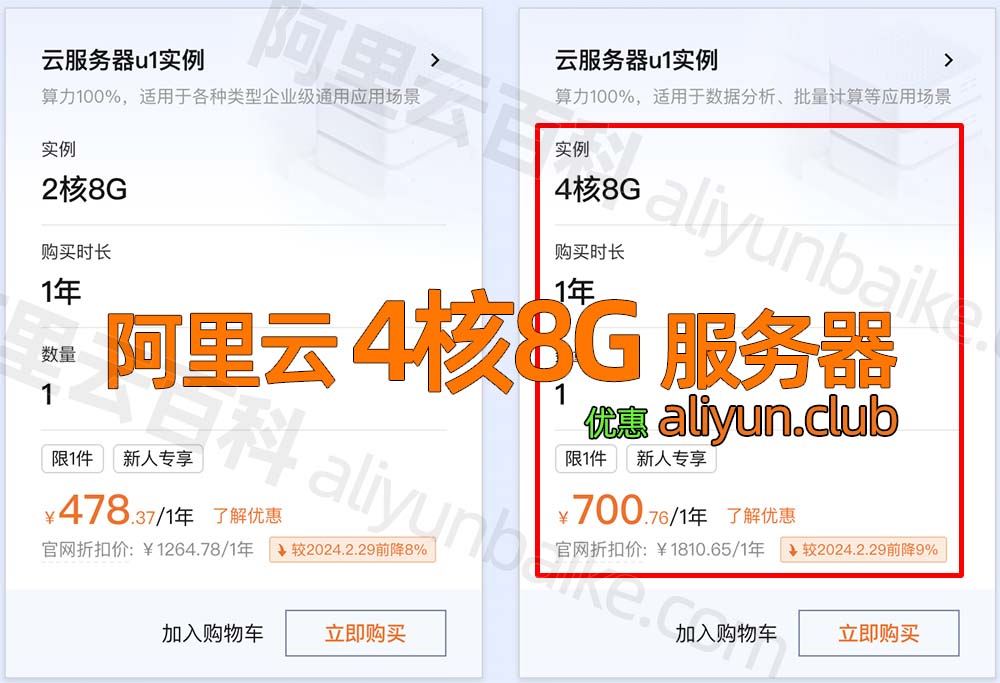
阿里云4核8G云服务器价格多少钱?700元1年
阿里云4核8G云服务器价格多少钱?700元1年。阿里云4核8G服务器租用优惠价格700元1年,配置为ECS通用算力型u1实例(ecs.u1-c1m2.xlarge)4核8G配置、1M到3M带宽可选、ESSD Entry系统盘20G到40G可选,CPU采用Intel(R) Xeon(R…...

ts 中的keyof 和typeof
作用: keyof:用于获取对象类型的所有键的联合类型。typeof:用于获取变量或表达式的类型。 返回类型: keyof:返回的是一个对象类型的所有键组成的联合类型。typeof:返回的是一个值的类型。 使用场景…...

每日一题:买卖股票的最佳时机II
给你一个整数数组 prices ,其中 prices[i] 表示某支股票第 i 天的价格。 在每一天,你可以决定是否购买和/或出售股票。你在任何时候 最多 只能持有 一股 股票。你也可以先购买,然后在 同一天 出售。 返回 你能获得的 最大 利润 。 示例 1&a…...
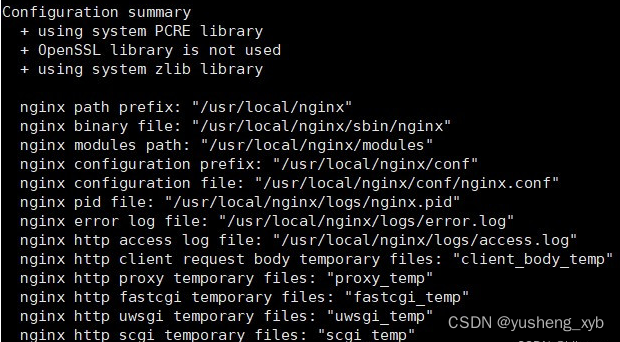
nginx安装在linux上
nginx主要用于反向代理和负载均衡,现在简单的说说如何在linux操作系统上安装nginx 第一步:安装依赖 yum install -y gcc-c pcre pcre-devel zlib zlib-devel openssl openssl-devel 第二步: 下载nginx,访问官网,ngin…...
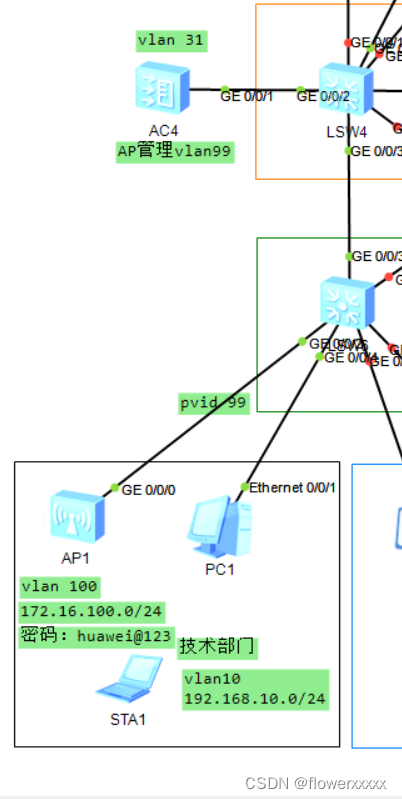
ENSP-旁挂式AC
提醒:如果AC不能成功上线AP,一般问题不会出在AC上,优先关注AC-AP线路上的二层或三层组网的三层交换机 拓扑图 管理VLAN:99 | 业务VLAN:100 注意点: 1.连接AP的接口需要打上pvid为管理vlan的标签 2.AC和…...

如何获取手机root权限?
获取手机的 root 权限通常是指在 Android 设备上获取超级用户权限,这样用户就可以访问和修改系统文件、安装定制的 ROM、管理应用权限等。然而,需要注意的是,获取 root 权限可能会导致手机失去保修、安全性降低以及使系统变得不稳定。在获取 …...

2023年全国青少年信息素养大赛(Python)海南赛区复赛真题
2023年全国青少年信息素养大赛(Python)海南赛区复赛真题第1题,整数加8 题目描述: 输入一个整数,输出这个整数加8 的结果。 输入描述: 输入一行一个正整数。 输出描述: 输出求和的结果。 样例1: 输入: 5 输出: 13 x= int(input()) print(x+8) 第2题,哼哈二将 题目描…...

node.js服务器动态资源处理
一、node.js服务器动态资源处理与静态资源处理的区别? 静态与动态服务器主要区别于是否读取数据库,若然在数据库中的资料处理中将数据转换成可取用格式的结构,也就是说把对象转化为可传输的字节序列过程称为序列化,反之则为反序列…...

DNS是TCP还是UDP
既使用TCP也使用UDP 1. 域名解析时用UDP 在大多数情况下,DNS请求使用UDP协议,因为UDP协议可以提供较高的效率和安全性,尤其是在查询的响应大小较小(通常不超过512字节)时。非可靠连接,因为传输的数据量小…...

Redis魔法:解锁高性能缓存的神奇之门(二)
本系列文章简介: 在现代的软件开发中,高性能和高可用性是每个开发者都追求的目标。然而,随着数据量和访问频率的不断增长,传统的数据库存储方案往往难以应对这种挑战。这就引出了一个问题:如何在保证数据的高效访问和持…...
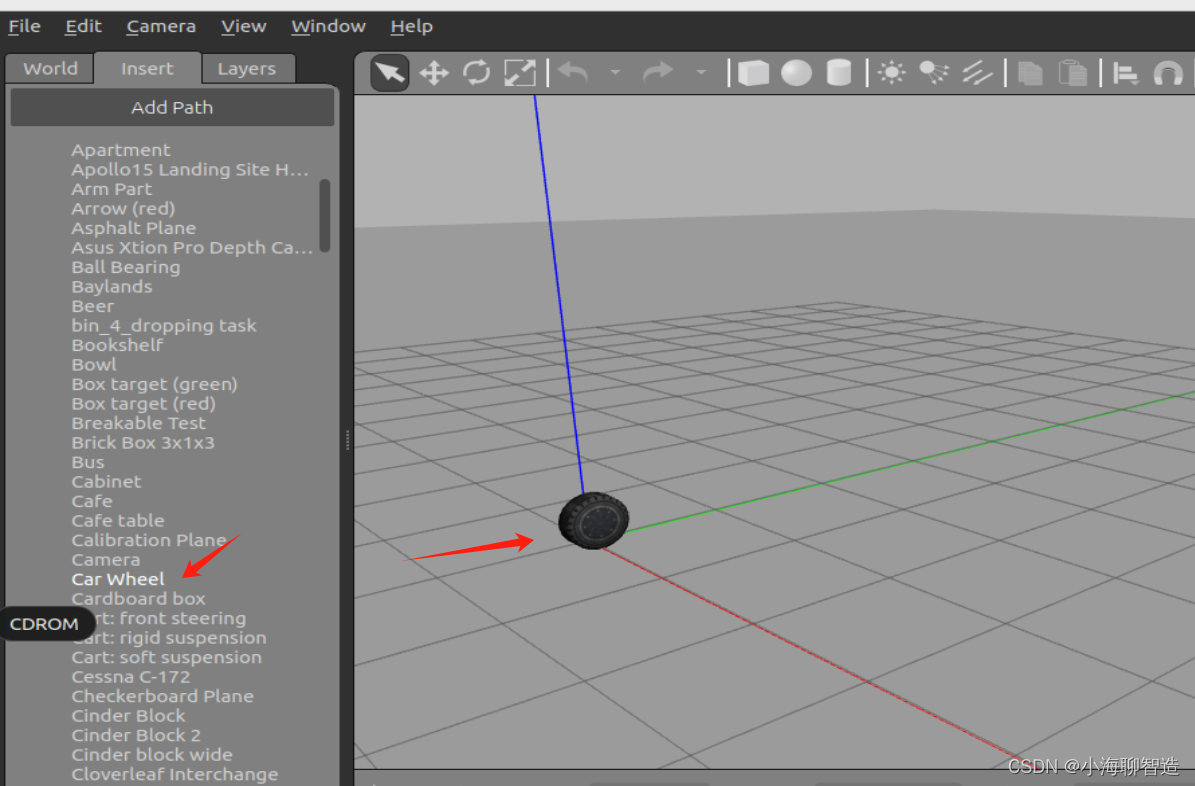
ROS2 仿真学习02 Gazebo导入官方示例模型
1.下载模型 git clone https://gitee.com/bingda-robot/gazebo_models.git将gazebo_models拖到到.gazebo当中(如果没看到.gazebo文件请按住CTRLh) 2.添加模型到gazebo的Insert 这就将官方示例的模型都导入到Gazebo 了 随便试试一个模型...

echarts图表按需导入
引入核心包引入图表类型引入使用组件引入渲染器注册所有引入 在项目中引入 Apache ECharts // 引入 echarts 核心模块,核心模块提供了 echarts 使用必须要的接口。 import * as echarts from echarts/core; // 引入柱状图图表,图表后缀都为 Chart impo…...
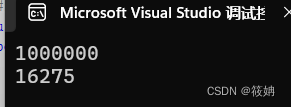
蓝桥杯(基础题)
试题 C: 好数 时间限制 : 1.0s 内存限制: 256.0MB 本题总分:10 分 【问题描述】 一个整数如果按从低位到高位的顺序,奇数位(个位、百位、万位 )上 的数字是奇数,偶数位(十位、千位、十万位 &…...
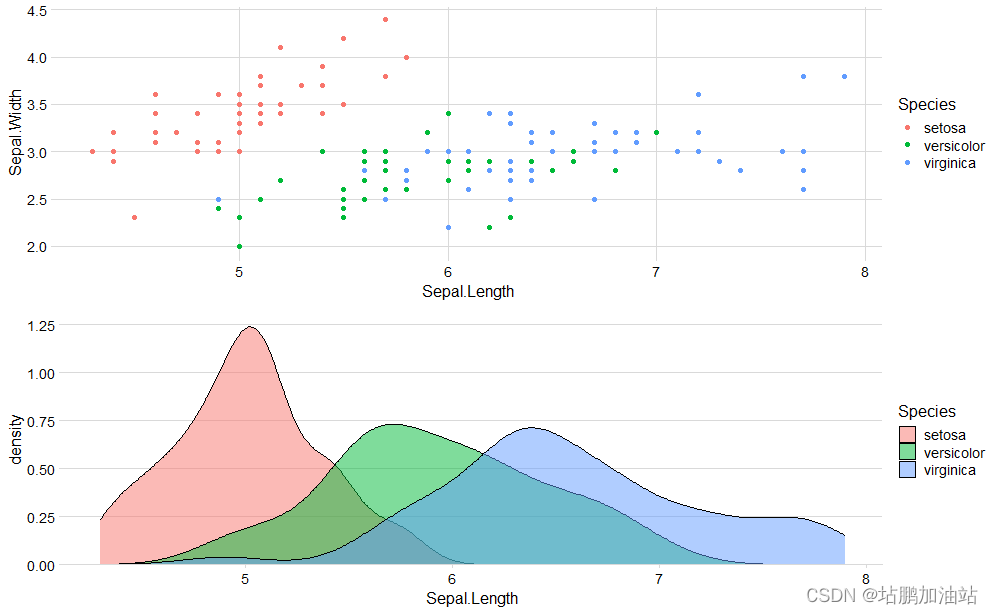
【R语言】概率密度图
概率密度图是用来表示连续型数据的分布情况的一种图形化方法。它通过在数据的取值范围内绘制一条曲线来描述数据的分布情况,曲线下的面积代表了在该范围内观察到某一数值的概率。具体来说,对于给定的连续型数据,概率密度图会使用核密度估计&a…...

【学习】软件测试需求分析要从哪些方面入手
软件测试需求分析是软件测试过程中非常重要的一个环节,它是为了明确软件测试的目标、范围、资源和时间等要素,以确保软件测试的有效性和全面性。本文将从以下几个方面对软件测试需求分析进行详细的阐述: 一、软件测试目标 软件测试目标是指…...

starrocks的fe节点启动不起来的解决办法
fe节点启动报错:Do not specify the helper node to FE itself. Please specify it to the existing running Leader or Follower FE at com.starrocks.StarRocksFE.main(StarRocksFE.java:68) [starrocks-fe.jar:?] Caused by: com.sleepycat.je.EnvironmentFailureExcepti…...
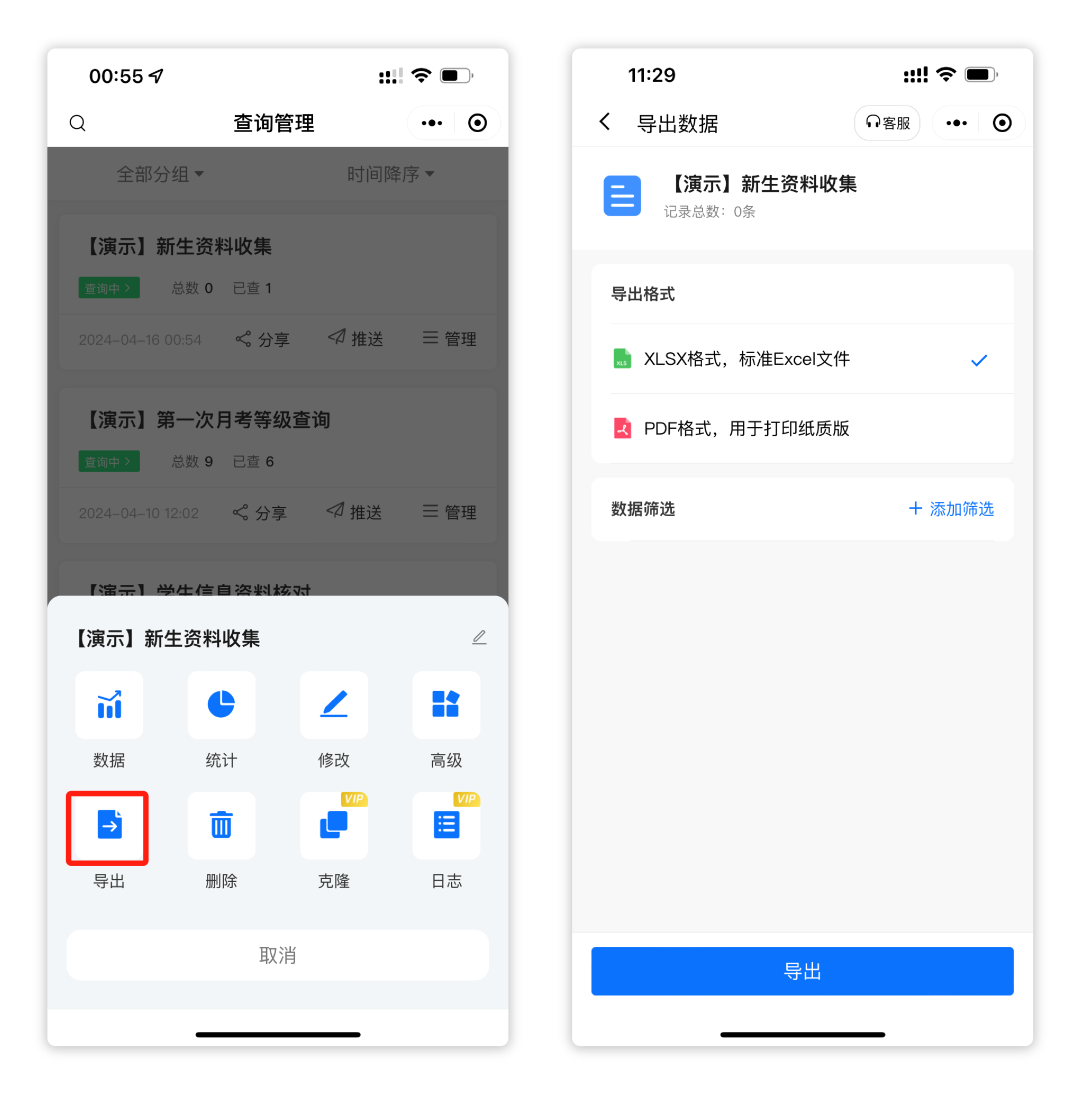
如何用易查分小程序快速制作填表?
工作中,我们经常需要收集信息,填写表格,可以使用易查分的新建填表功能,本文将介绍怎样快速制作一个信息收集表。 案例:新生资料收集系统 01进入新建填表 进入易查分小程序首页,点击新建填表,有…...
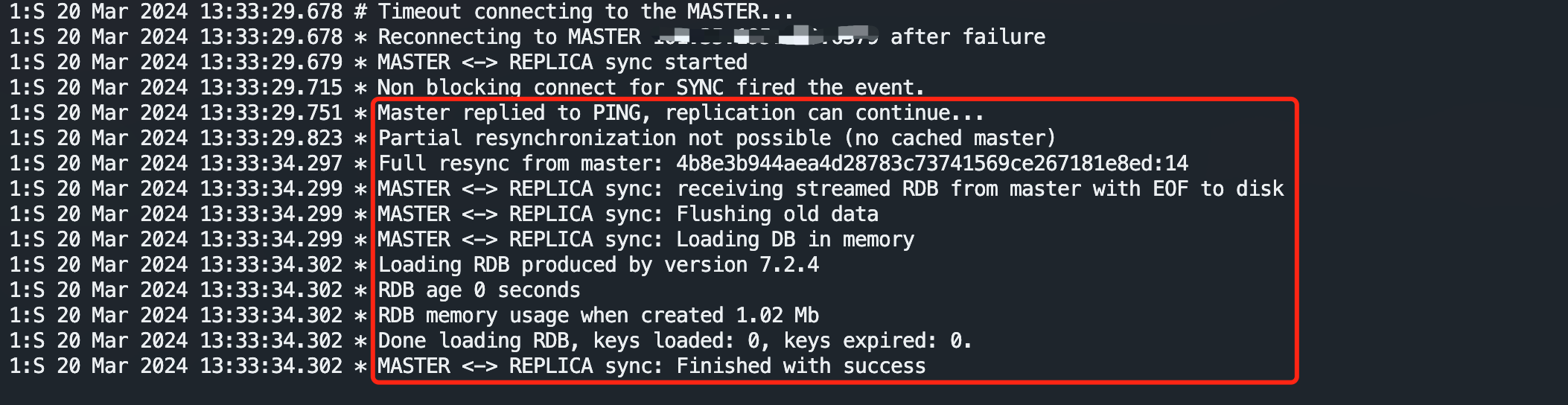
Redis部署之主从
使用两台云服务器,在 Docker 下部署。 Redis版本为:7.2.4 下载并配置redis 配置文件 下载 wget -c http://download.redis.io/redis-stable/redis.conf配置 master节点配置 bind 0.0.0.0 # 使得Redis服务器可以跨网络访问,生产环境请考虑…...
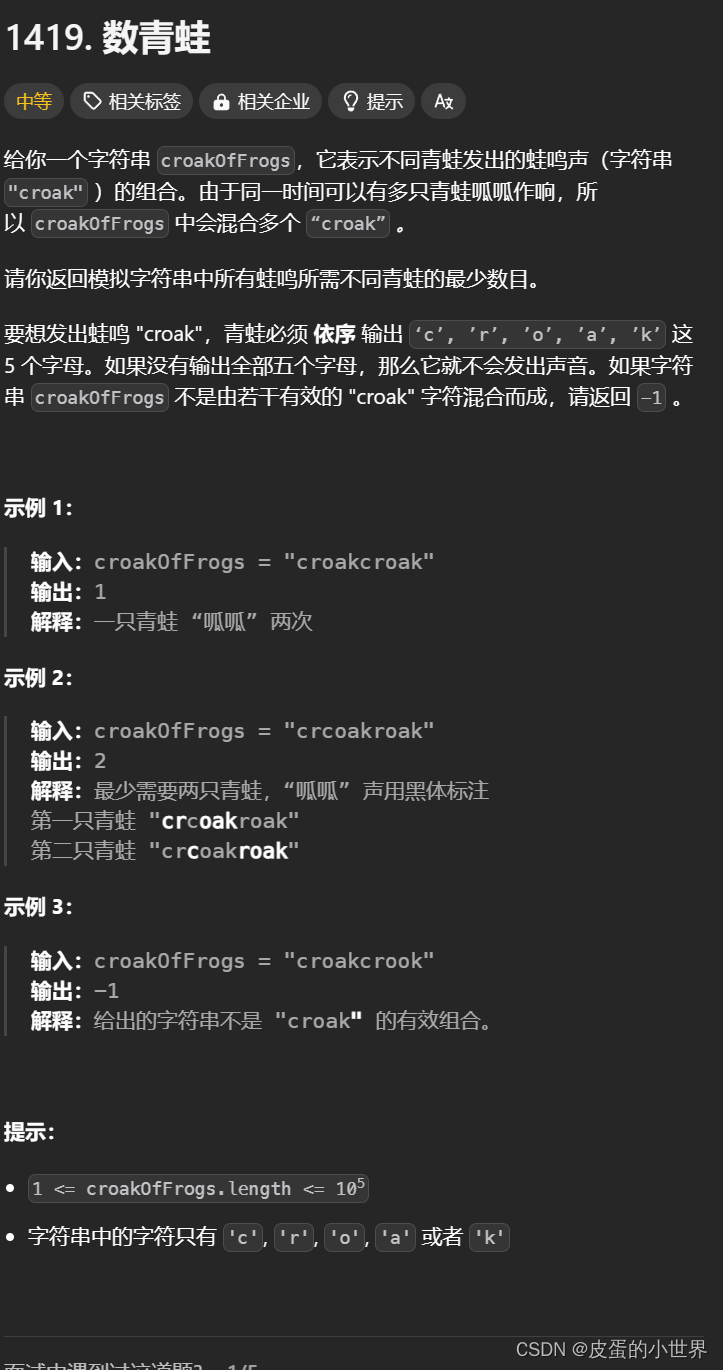
【模拟】Leetcode 数青蛙
题目讲解 1419. 数青蛙 算法讲解 class Solution { public:int minNumberOfFrogs(string croakOfFrogs) {string target "croak";int n target.size();//保存target每个字符的位置indexunordered_map<char, int>index;for(int i 0; i < n; i)index[tar…...
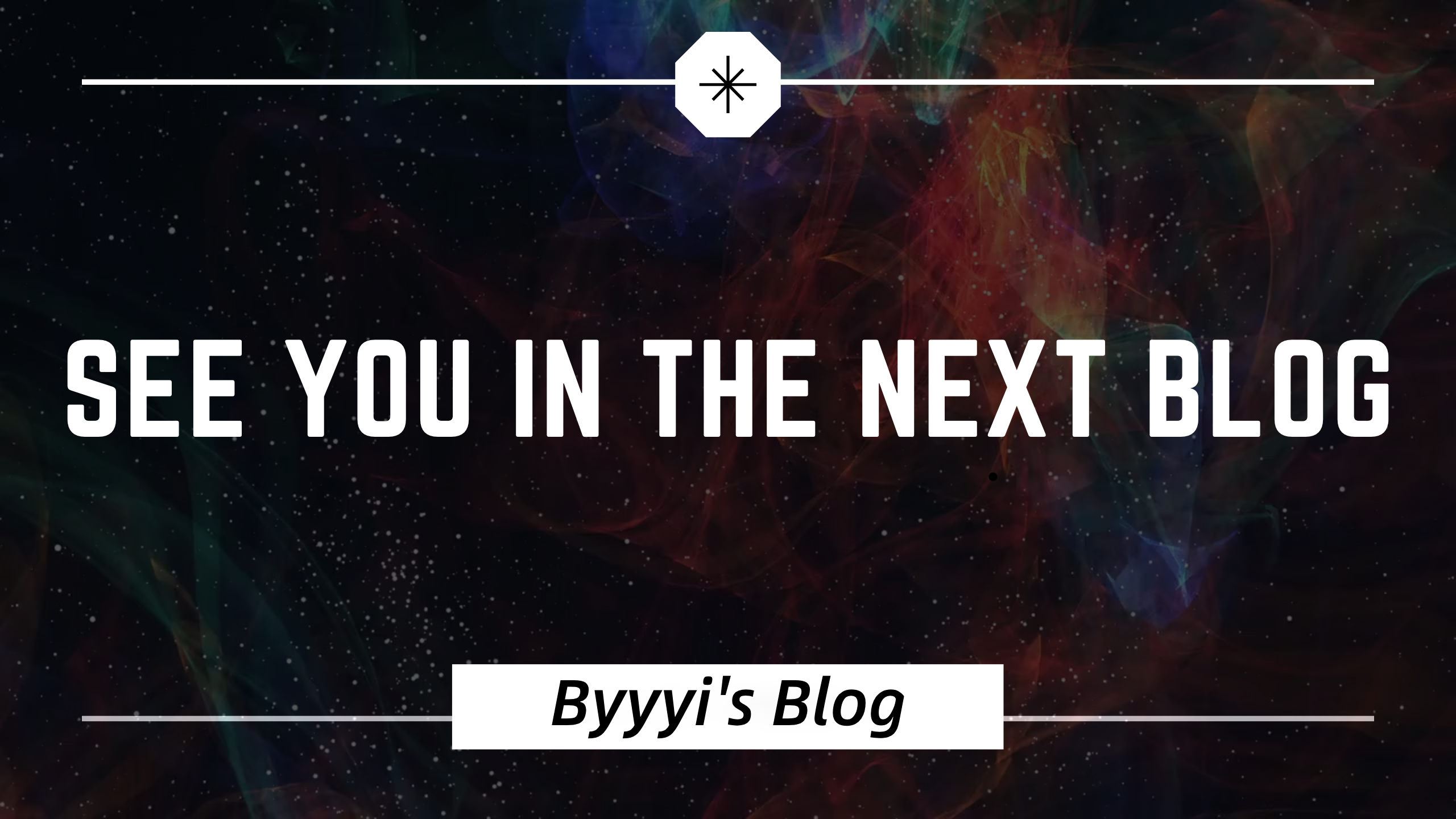
Scala 02——Scala OOP
文章目录 Scala 02——Scala OOP前序类1. 类的基本结构2. 普通类和数据类的区别 继承1. extends2. override 抽象类抽象类的特点 单例对象1. 定义2. 场景3. 方法3.1 方法定义3.2 方法调用 特质1. 抽象类和特质的区别2. 强制混入语法3. 静态混入和动态混入 内部类Java和Scala内部…...
